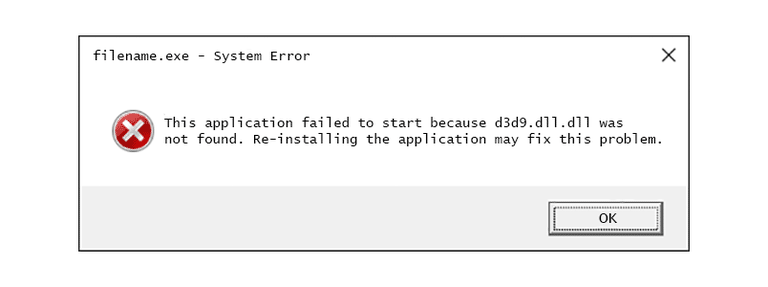 Si vous lisez ce blog, il est certain que votre ordinateur souffre de problèmes ou d’erreurs liés au fichier d3d9.dll. Ne vous inquiétez pas car vous pouvez facilement réparer ce message d’erreur irritant sans avoir besoin de compétences professionnelles ou techniques.
Si vous lisez ce blog, il est certain que votre ordinateur souffre de problèmes ou d’erreurs liés au fichier d3d9.dll. Ne vous inquiétez pas car vous pouvez facilement réparer ce message d’erreur irritant sans avoir besoin de compétences professionnelles ou techniques.
Avant d’aller décrire la solution de l’erreur manquante du fichier d3d9.dll, d’abord, vous devez lire des faits cachés sur les fichiers DLL, par exemple, pourquoi cette erreur apparaît ou pouvons-nous éviter ce type de problèmes et plus encore.
Le fichier d3d9.dll est identique à l’autre fichier dll, il appartient au logiciel DirectX. DirectX est l’une des parties importantes de tout système informatique. Cela contribue à stimuler l’expérience de jeu du système Windows et également utilisé dans le programme graphique avancé.
Généralement, les erreurs d3d9.dll se produisent lorsque vous avez une version désuète du programme DirectX sur votre ordinateur. Par exemple:
Si l’utilisateur essaye d’exécuter un jeu compatible avec DirectX 9, mais le PC a DirectX 8 ou une autre version désuète.
Quelques messages d’erreur communs D3d9.dll
- “D3d9.dll n’a pas été trouvé”.
- “Le fichier d3d9.dll est manquant.”
- “Violation d’accès D3d9.dll”.
- “Impossible d’enregistrer d3d9.dll”.
- “Impossible de trouver C: \ Windows \ System32 \\ d3d9.dll”.
- “Impossible de démarrer les images ISO de prévisualisation de Windows 8 Consumer. Un composant requis est manquant: d3d9.dll. Installez à nouveau les images ISO de Windows 8 Consumer Preview”.
- “Cette application n’a pas pu démarrer car d3d9.dll n’a pas été trouvé. La réinstallation de l’application peut résoudre ce problème”.
- “Impossible d’initialiser dinput9.dll”
- “Erreur d’exception fatale dans dplayx.dll”
- “dplay.dll a effectué une opération illégale”
- “Erreur de violation d’accès dans le fichier DirectX D3D8.DLL”
Lire aussi: Comment réparer l’écran noir pendant l’installation de la mise à jour des Creators?
Pour corriger cette erreur, il existe de nombreuses solutions, mais l’efficacité est la suivante: télécharger et installer la dernière version de DirectX sur votre système.
Pour vérifier la version de DirectX que votre système utilise, appliquez les étapes ci-dessous ci-dessous:
- Cliquez sur le menu Démarrer et cliquez avec le bouton droit sur l’invite de commande, choisissez Exécuter en tant qu’administrateur.
- Tapez maintenant, dxdiag et appuyez sur Entrée, cela ouvrira la fenêtre de l’outil de diagnostic DirectX.
- Dans la partie inférieure de cette fenêtre, vous pouvez voir la version de DirectX installée sur votre ordinateur.
Si vous utilisez la version périmée de DirectX, vous devez la mettre à jour, télécharger la dernière version de DirectX en cliquant sur ce lien: Téléchargez la dernière version de DirectX
Téléchargez et installez-le, après l’installation, redémarrez votre PC.
Si les messages d’erreur de D3d9.dll sont encore indisponibles après l’application de la méthode ci-dessus, suivez les astérisques ci-dessous un par un.
- Si vous recevez un message d’erreur qui indique “d3d9.dll est manquant”, puis téléchargez le fichier sur le Web ou utilisez un outil de réparation de l’erreur DLL.
- Ouvrez la Corbeille et assurez-vous que le fichier D3d9.dll est disponible dans ce lieu ou non. Si le fichier DLL manquant est présent dans la Corbeille, restaurez-le pour réparer l’erreur.
- Si vous recevez ce message d’erreur juste après l’installation ou la désinstallation d’un jeu ou d’un programme logiciel, rétablissez votre action (installation ou réinstallation du programme) pour corriger l’erreur.
- Si l’erreur apparaît et vous empêche d’exécuter un programme spécifique, réinstallez ou mettez à jour le programme pour corriger l’erreur.
- Parfois, une infection malveillante peut également affecter les fichiers DLL et donc une erreur se produit, exécuter une analyse complète de votre système avec un programme antimalware professionnel.
Hardeep has always been a Windows lover ever since she got her hands on her first Windows XP PC. She has always been enthusiastic about technological stuff, especially Artificial Intelligence (AI) computing. Before joining PC Error Fix, she worked as a freelancer and worked on numerous technical projects.